
Diese Software repariert häufige Computerfehler, schützt Sie vor Dateiverlust, Malware, Hardwarefehlern und optimiert Ihren PC für maximale Leistung. Beheben Sie PC-Probleme und entfernen Sie Viren jetzt in 3 einfachen Schritten:
- Laden Sie das Restoro PC-Reparatur-Tool herunter das kommt mit patentierten Technologien (Patent verfügbar Hier).
- Klicken Scan starten um Windows-Probleme zu finden, die PC-Probleme verursachen könnten.
- Klicken Repariere alles um Probleme zu beheben, die die Sicherheit und Leistung Ihres Computers beeinträchtigen
- Restoro wurde heruntergeladen von 0 Leser in diesem Monat.
Eine Reihe von Benutzern hat berichtet, dass jedes Mal, wenn sie ein Microsoft Word-Dokument öffnen, es in einem kleinen Fenster geöffnet wird. Dieses Problem scheint alle Versionen von Microsoft Word zu betreffen, so dass dies darauf hindeutet, dass das Problem lokal ist.
Hier ist, was ein Benutzer zu diesem Problem zu sagen hatte Microsoft-Antworten:
Ich habe gerade einen Computer mit Windows 7 und Office 2010 (Standard) bekommen. Wenn ich ein Word-Dokument öffne, hat das Fenster etwa ein Drittel der Vollbildgröße. Ich muss entweder in die obere rechte Ecke klicken oder alt-Leertaste-x eingeben. Da ich nie und nimmer in einem winzigen, beengten Fenster arbeiten möchte, muss ich dies jedes Mal tun, wenn ich ein Dokument nutzlos öffne. Gibt es etwas, das ich tun kann, um Word zurückzusetzen, damit es standardmäßig ein Fenster in voller Größe öffnet? Vielen Dank
Aus diesen Gründen werden wir in diesem Artikel eine schnelle Möglichkeit zur Behebung dieses nervigen Fehlers untersuchen. Lesen Sie weiter, um mehr zu erfahren.
Wie bringe ich Microsoft Word dazu, den Vollbildmodus zu öffnen?
1. Ändern Sie die Einstellungen über das Eigenschaftenfenster
- Klicke auf Cortana Suchtaste -> eingeben Wort -> Rechtsklick darauf -> auswählen Dateispeicherort öffnen.
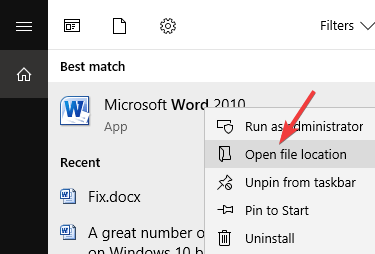
- Dies öffnet den Ordner, in dem Ihr Microsoft Word installiert ist.
- Klicken Sie mit der rechten Maustaste auf das Microsoft Word-Symbol -> wählen Sie Eigenschaften.
- Innerhalb der Abkürzung Registerkarte -> klicken Sie auf das Dropdown-Menü neben Ausführen -> wählen Sie Maximiert -> klick OK.
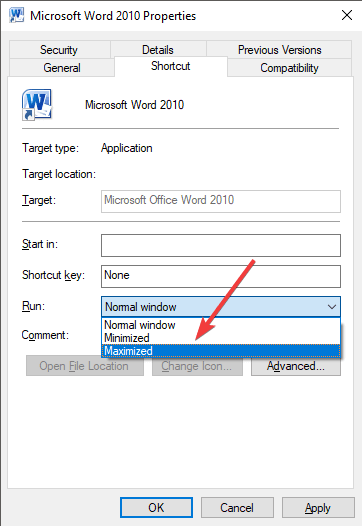
- Überprüfen Sie, ob dies Ihr Problem behebt. Wenn dies nicht der Fall ist, befolgen Sie bitte die nächste Methode.
2. Fenster maximieren, bevor Word geschlossen wird
- Öffnen Sie Ihr Word-Dokument normal.
- Ziehen Sie die Ränder des Word-Dokuments per Drag & Drop auf die gewünschte Größe (oder maximieren Sie es, indem Sie auf das Maximieren Taste).
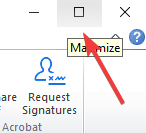
- Schließen Sie das Dokument.
- Beim erneuten Öffnen des Dokuments sollte es sich an die Größe erinnern, die das Fenster vor dem Schließen hatte.
- Wenn dies Ihr Problem nicht löst, befolgen Sie bitte die nächste Methode.
3. Verwenden Sie die Strg-Taste auf Ihrer Tastatur

- Öffnen Sie Ihr Microsoft Word-Dokument.
- Ändern Sie die Größe des Fensters auf die gewünschte Größe, indem Sie die Ränder des Fensters ziehen und ablegen oder indem Sie das Maximieren (siehe Methode 2 Schritt 2).
- Drücken und halten Sie die Strg -Taste auf Ihrer Tastatur -> schließen Sie das Word-Dokument, indem Sie auf klicken X-Taste in der oberen rechten Ecke Ihres Bildschirms.
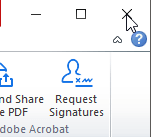
- Öffnen Sie das Microsoft Word-Dokument erneut, um zu sehen, ob das Problem behoben ist.
In diesem Artikel haben wir die besten Möglichkeiten untersucht, um das Problem zu lösen, das durch das Öffnen von Microsoft Word in einem kleinen Fenster verursacht wird, unabhängig davon, welche Einstellungen Sie vor dem Schließen des Dokuments vorgenommen haben.
Bitte teilen Sie uns mit, ob eine dieser Methoden Ihnen bei der Lösung Ihres Problems geholfen hat, indem Sie den Kommentarbereich unten verwenden.
LESEN SIE AUCH:
- Dieser Microsoft Word-Bug kann Ihren Anti-Malware-Schutz umgehen
- So entfernen Sie Wörter aus dem Wörterbuch von Microsofts Rechtschreibprüfung
- So öffnen Sie den automatischen Speicherort von Word unter Windows 10
 Haben Sie immer noch Probleme?Beheben Sie sie mit diesem Tool:
Haben Sie immer noch Probleme?Beheben Sie sie mit diesem Tool:
- Laden Sie dieses PC-Reparatur-Tool herunter auf TrustPilot.com als großartig bewertet (Download beginnt auf dieser Seite).
- Klicken Scan starten um Windows-Probleme zu finden, die PC-Probleme verursachen könnten.
- Klicken Repariere alles um Probleme mit patentierten Technologien zu beheben (Exklusiver Rabatt für unsere Leser).
Restoro wurde heruntergeladen von 0 Leser in diesem Monat.
![Was tun, wenn Ihr Drucker schiefes Papier druckt [EXPERT FIX]](/f/d767189fbf31d352cc96a514c2261821.jpg?width=300&height=460)

